Configurar a automatização do pipeline de negócios
Ultima atualização: Março 14, 2024
Disponível com qualquer uma das seguintes assinaturas, salvo menção ao contrário:
|
|
É possível configurar a automação do pipeline de negócios para personalizar as configurações de data de fechamento do negócio ou para acionar ações quando um negócio passa para uma Fase específica.
As configurações de automação que podem ser personalizadas dependem da sua subscrição da HubSpot:
- Se a sua conta tiver ferramentas gratuitas, pode personalizar a automatização da data de fecho.
- Se a sua conta tiver uma subscrição Sales Hub Starter, Professional, ou Enterprise, pode automatizar acções com base nas fases do negócio.
- Se a sua conta tiver uma subscrição Sales Hub Professional ou Enterprise, também pode configurar a automatização nos fluxos de trabalho para automatizar processos com base em negócios.
Personalizar a automatização da data de fecho (BETA)
Por padrão, quando move um negócio para uma Fase do negócio fechada, o valor Data de fechamento do negócio será atualizado para a data de hoje. Se a atualização automática da data de fechamento não funcionar para os seus processos, pode Desativar a automação por pipeline nas configurações do seu negócio.
Se é um Superadministrador, saiba como optar pela sua conta na versão beta.
Para ajustar a definição de automatização:
- Na sua conta HubSpot, clique no ícone de configurações settings icon na barra de navegação superior.
- No menu da barra lateral esquerda, acesse Objetos > Negócios.
- Clique na guia Pipelines.
- Clique no menu pendente Selecionar um pipeline e, em seguida, seleccione o pipeline do negócio que pretende ajustar.
- Clique na guia Automatizar. Se estiver recolhida, clique para expandir a secção Templated Automation.
- Para desativar a automatização, na linha Definir a data de fecho para hoje ao mover o negócio para a Fase de fecho ,, desactive o botão . Com a configuração desactivada, a data de fechamento do negócio será não actualizada quando mover um negócio para uma Fase de fechamento.
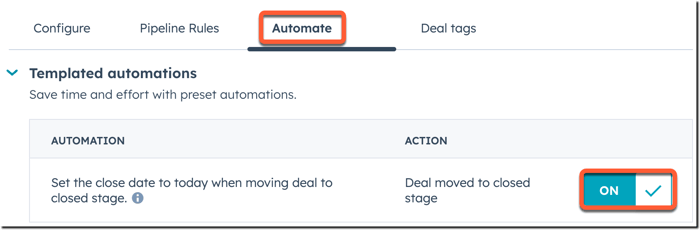
- Para voltar a ativar a automação, ligue o interrutor . Com a configuração activada, a data de fechamento do negócio será definida como a data de hoje quando mover um negócio para uma Fase de fechamento.
Saiba mais sobre o Data de fecho do negócio Propriedade do negócio.
Automatizar acções com base nas fases do negócio (Sales Hub Starter, Professional, e Enterprise apenas)
Também pode configurar uma automatização personalizada com base nas fases do negócio. Se a sua conta tiver uma subscrição Sales Hub Starter, pode Criar uma tarefa ou enviar uma notificação interna quando a fase de um negócio mudar. Se a sua conta tiver uma subscrição Sales Hub Professional ou Enterprise, pode configurar acções adicionais disponíveis através da ferramenta de fluxos de trabalho .
Para automatizar acções nas fases do negócio, é necessário ter as permissões Superadministrador ou Acesso à conta.- Na sua conta HubSpot, clique no ícone de configurações settings icon na barra de navegação superior.
- No menu da barra lateral esquerda, acesse Objetos > Negócios.
- Clique na guia Pipelines.
- Na secção Selecionar um pipeline , clique no menu pendente e, em seguida, seleccione o pipeline a automatizar.
- Clique no separador Automate . Se estiver recolhida, clique para expandir a secção Criar fluxos de trabalho de raiz.
- Na secção Acções de disparo quando um negócio passa para uma nova fase , clique no ícone + plus para adicionar uma ação a uma fase do negócio.
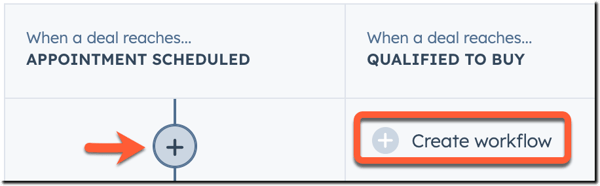
- No painel direito, configure sua ação:
- Para enviar uma notificação interna quando um negócio entra na fase, seleccione Enviar notificação interna por e-mail. Configurar os detalhes da notificação e, em seguida, clicar em Salvar como.
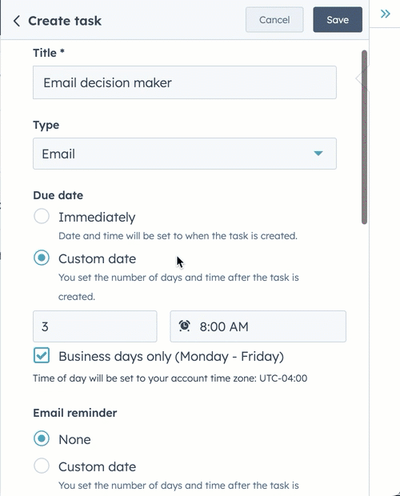
-
- Se a sua conta tiver uma subscrição Sales Hub Professional ou Enterprise , também pode selecionar outras acções de fluxo de trabalho baseadas em negócios, incluindo atrasos, filiais, comunicações, marketing, CRM e acções de dados. Configurar a ação e, em seguida, clicar em Salvar como.
- Para editar uma ação existente, clique na bolha da ação . Efetuar alterações no painel direito e, em seguida, clicar em Salvar.
- Para deixar um comentário a outros utilizadores sobre uma ação, passe o cursor sobre a ação e, em seguida, clique no ícone de comentário comments c. Escreva a sua mensagem e clique em Comentar.
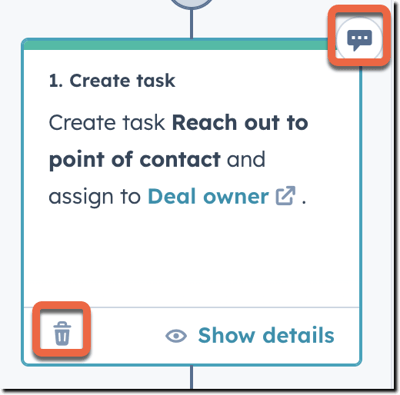
- Para excluir uma ação, passe o cursor do rato sobre a ação e, em seguida, clique no ícone de exclusão delete . Seleccione Eliminar esta ação apenas para eliminar apenas a ação selecionada, ou seleccione Eliminar esta ação e todas as ações depois dela ações seguintes para eliminar a ação selecionada e todas as ações abaixo dela.
- Para navegar para o editor de fluxo de trabalho (Sales Hub Professional ou Enterprise apenas), clique em Abrir em Fluxos de Trabalho abaixo das acções da etapa. No editor de fluxo de trabalho, pode adicionar mais acções e editar as configurações do fluxo de trabalho .
